Pernah berpikir untuk membuat database sederhana dimana orang mengisi sebuah form atau formulir dan hasil isian atau jawabannya tersebut dapat kita tampilkan pada halaman blog atau website kita? maka kali ini saya akan membahas tentang Tutorial Cara Membuat Database Alumni Sederhana Cepat dan Mudah Untuk Blog atau Website Tanpa Membeli / Membayar Server, disini saya akan menggunakan fasilitas dari google, fasilitas ini sudah tersedia dengan ukuran penyimpan mencapai 15 GB dan itu diberikan Gratis fasilitas ini adalah Google Drive. database yang akan dibuat ini berbentuk Office Excel, dimana nantinya akan kita buat sebuah form atau formulir yang berisikan pertanyaan dan dan hasil dari pertanyaan tersebut atau jawabannya, akan masuk dalam sebuah sheet excel, dan sheet excel ini bisa kita tampilkan dalam halaman blog kita atau web kita. oke langsung saja bisa lanjutkan membaca sampai dengan selesai.
1. Yang pertama anda harus mempunyai blog atau website terlebih dahulu, disini saya menggunakan blogger.
1. Yang pertama anda harus mempunyai blog atau website terlebih dahulu, disini saya menggunakan blogger.
2. setelah mempunyai blog maka saatnya anda mempunyai Google Drive, google drive ini akan otomatis anda miliki jika anda telah mempunyai akun atau email google. setelah kedua bahan diatas dipersiapkan maka selanjutnya anda siap membuat database.
3. Setelah anda mempunyai Google Drive maka selanjutnya anda masuk kedalam akun google drive anda. seperti gambar diatas. setelah masuk maka anda membuat formulir terlebih dahulu dengan cara seperti gambar diatas.
4. Selanjutnya halaman formulir akan terbuka dan disini silahkan anda membuat macam-macam pertanyan seperti nama, alamat, tempat tinggal dan lain-lain.
5. Kemudian setelah formulir dari pendaftaran tersebut selesai maka selanjutnya tekan "Kirim Formulir" lalu pilih "Sematkan".copy kode HTML yang akan disematkan seperti gambar dibawah ini:.
6. Kemudian tempelkan atau paste pada halaman blog anda, saat ingin memasukan kode HTML yang telah dicopy sebelumnya, maka anda harus menekan HTML pada halaman posting anda seperti gambar dibawah ini kemudian di publish.
3. Setelah anda mempunyai Google Drive maka selanjutnya anda masuk kedalam akun google drive anda. seperti gambar diatas. setelah masuk maka anda membuat formulir terlebih dahulu dengan cara seperti gambar diatas.
4. Selanjutnya halaman formulir akan terbuka dan disini silahkan anda membuat macam-macam pertanyan seperti nama, alamat, tempat tinggal dan lain-lain.
5. Kemudian setelah formulir dari pendaftaran tersebut selesai maka selanjutnya tekan "Kirim Formulir" lalu pilih "Sematkan".copy kode HTML yang akan disematkan seperti gambar dibawah ini:.
6. Kemudian tempelkan atau paste pada halaman blog anda, saat ingin memasukan kode HTML yang telah dicopy sebelumnya, maka anda harus menekan HTML pada halaman posting anda seperti gambar dibawah ini kemudian di publish.
7. sekarang formulir telah siap dan sudah bisa ditampilkan dihalaman blog anda. selanjutnya adalah menghubungkan jawaban atau tanggapan dari formulir tersebut.
8. buka kembali formulir anda kemudian tekan "Pilih Tujuan tanggapan" Tanggapan disini adalah hasil dari jawaban yang dimasukan dari formulir seperti gambar diatas.
9. Setelah anda tekan maka akan muncul seperti gambar diatas, silahkan beri judul tanggapan anda tersebut judul ini boleh berbeda dari judul formulir Google drive tersebut.
10. maka setelah selesai memberi judul maka tadinya berulisan "Pilih tujuan Tanggapan" akan menjadi "Lihat Tanggapan" sekarang anda kehalaman tanggapan dengan cara tekan lihat tanggapan seperti gambar diatas, maka anda akan di bawa ke halaman Google Spreadsheet yang telah siap untuk kita munculkan di blog kita.
11. Untuk menampilkan hasil dari tanggapan yang masuk, makan kita harus mempublikasikan dihalaman blog kita, dengan cara pilih "file" dan pilih Publikasikan di Web, seperti gambar diatas, maka selanjutnya copy kode yang berada didalam kotak untuk meyematkan kode tersebut, seperti gambar dibawah ini.
12. Kemudian setelah kita copy selanjutnya kembali kehalaman bogger lagi dan mulai menulis untuk menyematkan kode yang telah di copy sebelumnya. dan saat akan memposting kode tersebut harus di sematkan pada halaman HTML seperti gamabar di bawah ini, kemudian publikasikan.
13. Oke sekarang database anda telah tersimpan sudah siap untuk dibagikan.
mungkin cukup sekian tutorial yang dapat saya bagikan, jika anda ingin melihat contoh database yang telah saya buat maka anda bisa ke SINI. oke cukup itu saja, terimakasih telah berkunjung.


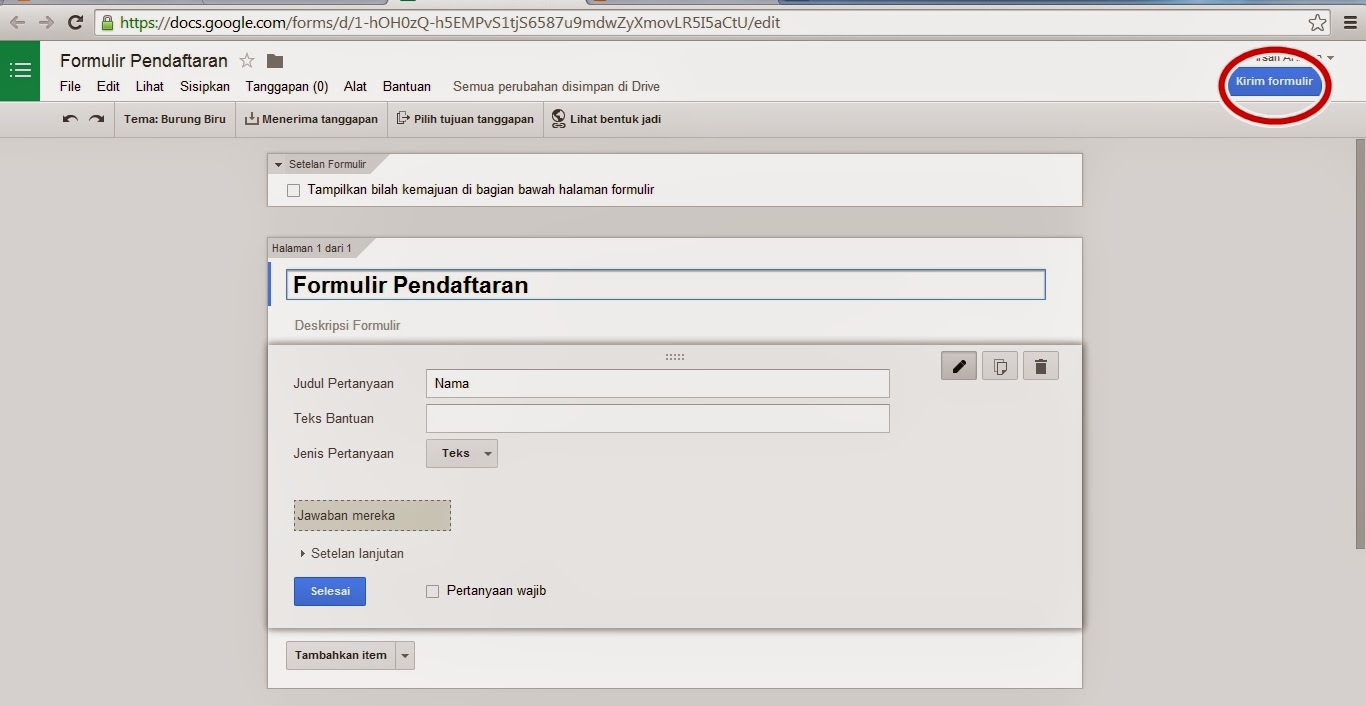




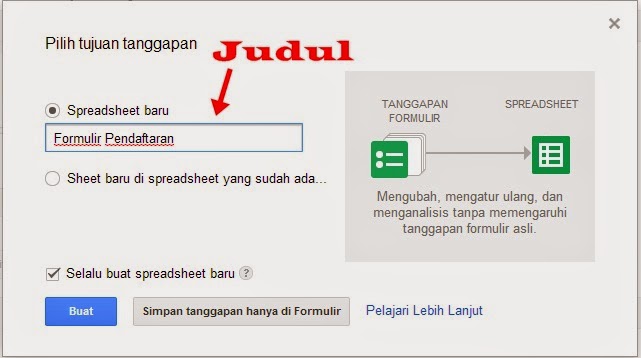




Post a Comment
- Mohon Maaf Apa Bila isi Konten Yang Kami Berikan Masih Terdapat Kekurangan dan Kesalahan
- Apabila Terdapat Kesalahan Dalam isi Konten Harap Berikan Komentar Anda Agar Segera Kami Perbaiki
- Berkomentarlah Dengan Bijak, Sesuai Dengan Pokok Bahasan Konten
- Sebelum Bertanya Harap Lihat Terlebih Dahulu Pada Komentar Sebelumnya
- Dilarang Menyisipkan Iklan, Link Aktif ataupun Link Mati, Promosi, dan Sebagainya.
...Terima Kasih Telah Berkunjung...